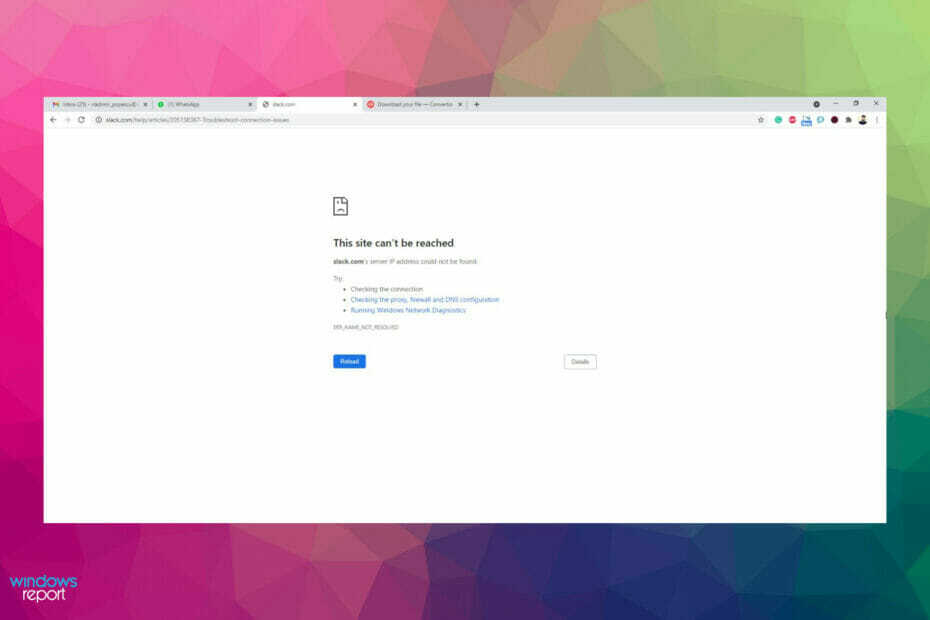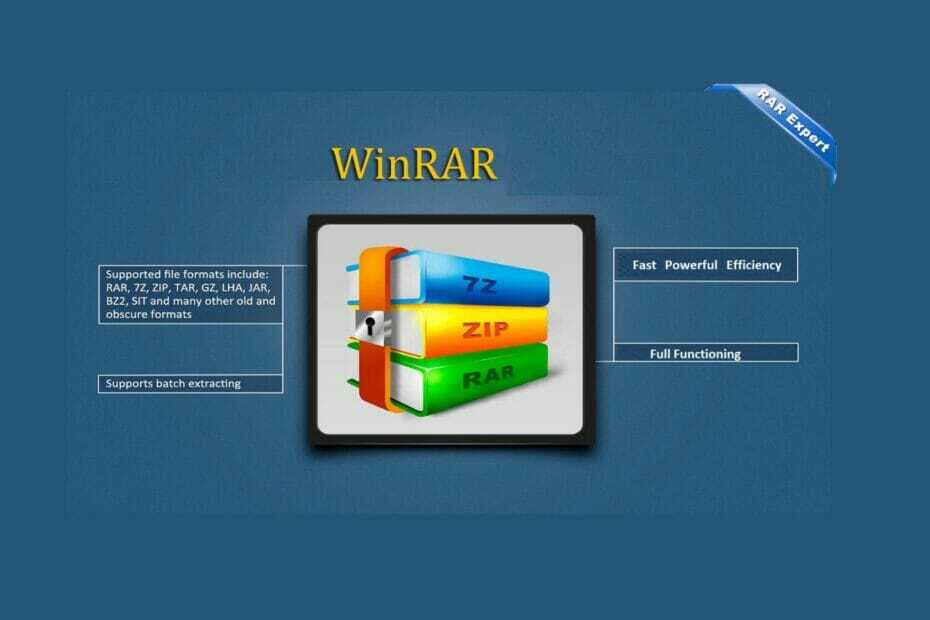- Verschillende gebruikers hebben de Windows 11-updatefout 0x800f020b op hun pc gemeld.
- Deze fout verschijnt naar verluidt wanneer de gebruiker probeert zijn printers bij te werken, met name die van Xerox en HP.
- U kunt de optie proberen om de Print Spooler-service te stoppen, de Windows 11-updates handmatig te installeren of de methode voor het tonen of verbergen van updates gebruiken zoals vermeld in deze handleiding.

xINSTALLEER DOOR OP HET DOWNLOADBESTAND TE KLIKKEN
Deze software repareert veelvoorkomende computerfouten, beschermt u tegen bestandsverlies, malware, hardwarestoringen en optimaliseert uw pc voor maximale prestaties. Los pc-problemen op en verwijder virussen in 3 eenvoudige stappen:
- Download Restoro PC Reparatie Tool die wordt geleverd met gepatenteerde technologieën (patent beschikbaar) hier).
- Klik Start scan om Windows-problemen te vinden die pc-problemen kunnen veroorzaken.
- Klik Alles herstellen om problemen op te lossen die de beveiliging en prestaties van uw computer beïnvloeden
- Restoro is gedownload door 0 lezers deze maand.
Veel Windows-gebruikers zijn al overgestapt naar de Windows 11 besturingssysteem na de officiële onthulling van het Windows 11-besturingssysteem.
Windows 11 wordt geleverd met dezelfde basis als het Windows 10 OS, maar brengt wat mee handige functies en wijzigingen, voornamelijk op de gebruikersinterface.
Het heeft nu deze macOS-achtig gecentreerde taakbalkconsole. U kunt de taakbalk naar rechts of links verplaatsen, maar deze blijft standaard in het midden.
Er zijn nieuwe widgets, Microsoft Teams is direct toegankelijk, verbeterde virtuele desktopervaring, minimaal vergrendelscherm, nieuwe achtergronden, geluidseffecten, enz.
Zelfs na al deze nieuwe functies en veranderingen, is het enige dat constant blijft, net als in oudere Windows-versies, de aanwezigheid van bugs en fouten.
Windows 11-gebruikers zijn niet beschermd tegen fouten. Verschillende gebruikers ervaren verschillende soorten Windows 11-updatefouten.
In deze handleiding bespreken we hoe u Windows 11-updatefout 0x800f020b kunt oplossen. Omdat het verband houdt met Windows-updates, wordt het uiterst belangrijk om dit probleem op te lossen, aangezien updates erg belangrijk zijn voor de optimale prestaties van het besturingssysteem.
Net als andere Windows-updatefouten, verschijnt deze fout 0x800f020b zonder enige reden. Het treedt op wanneer u uw pc probeert bij te werken.
Dit is waar deze gids in beeld komt. Omdat we in dit bericht enkele van de effectieve oplossingen met u zullen delen die u kunt toepassen en mogelijk de Windows-updatefout 0x800f020b oplossen.
Dat gezegd hebbende, laten we er meteen in springen.
Wat is Windows 11-updatefout 0x800f020b?
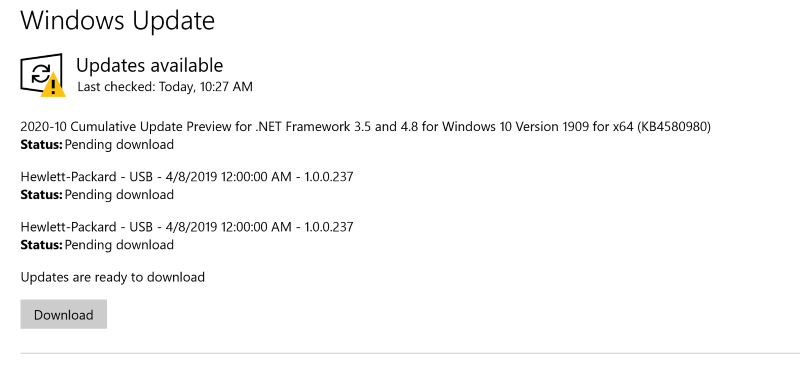
Zoals eerder vermeld, heeft de updatefout 0x800f020b, net als andere Windows-updatefouten, geen specifieke reden om op te duiken.
Voor sommige gebruikers treedt deze fout op wanneer ze proberen hun Windows 11-pc normaal bij te werken. Terwijl het voor anderen verschijnt wanneer ze hun printers proberen bij te werken, met name Xerox- en HP-printers.
In de meeste gevallen beginnen gebruikers deze Windows 11-updatefout 0x800f020b te ervaren vanwege reeds bestaande printersoftware, met name HP en Xerox.
Maar sommige gebruikers hebben gemeld dat ze geen printers hadden aangesloten of printersoftware op hun Windows 11-pc hadden geïnstalleerd, en kwamen toch dit probleem tegen.
Welnu, in deze handleiding zullen we de oplossingen bespreken die zowel gebruikers met de printersoftware die op hun pc's zijn geïnstalleerd als gebruikers die dit probleem uit het niets ervaren, zouden helpen.
Hoe kan ik Windows 11-updatefout 0x800f020b op mijn pc oplossen?
1. Voer de probleemoplosser uit
- Open de Begin menu van de taakbalk.
- Typ in Andere problemen oplossen en open het.

- Klik Rennen naast Windows Update.

- De probleemoplosser zal beginnen met de diagnose.

- Pas de toe aanbevolen oplossingen.
- Herstarten uw pc.
Voor problemen met software of Windows-updates op uw pc kunt u vertrouwen op de ingebouwde Windows-probleemoplosser. Hiermee kunt u de fout detecteren en mogelijk ook repareren tijdens het proces.
Het is vrij eenvoudig te gebruiken en de bovenstaande stappen leggen alles duidelijk uit. Dus voordat u doorgaat met geavanceerde oplossingen, is het beter om de Windows-probleemoplosser uit te voeren en te kijken of deze de Windows 11-fout 0x800f020b kan oplossen.
2. Wis de Windows-updatecache
- Open de Begin menu.
- Zoeken Diensten en open het.

- bevind zich Windows Update en Dubbelklik ben ermee bezig.
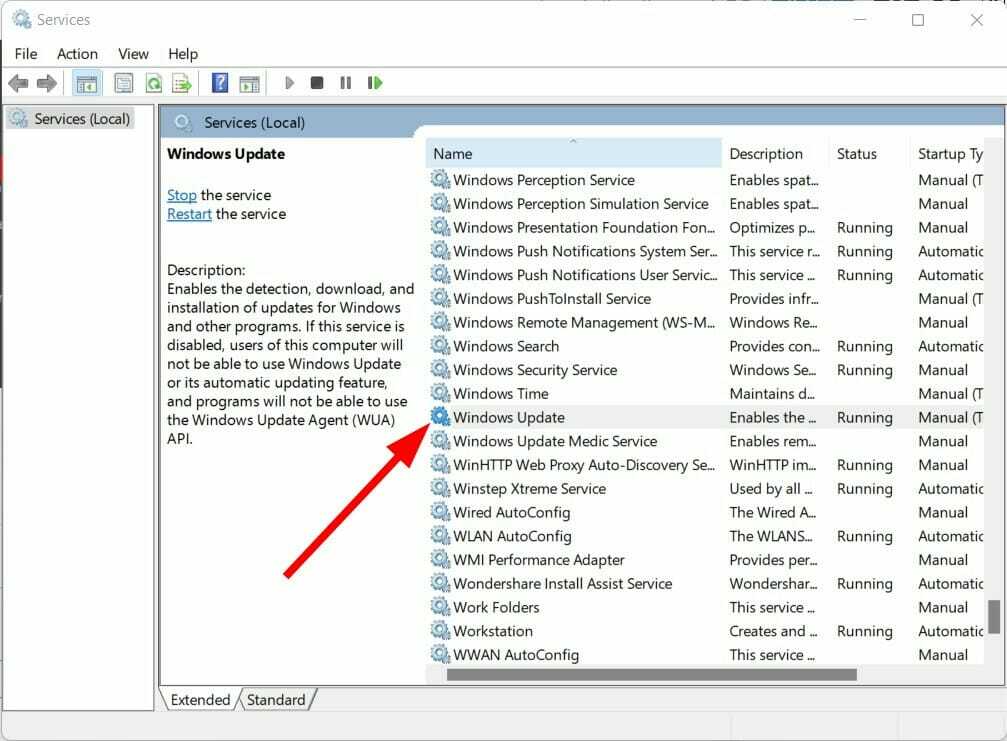
- Klik op de Hou op knop om te stoppen Windows Update-services.
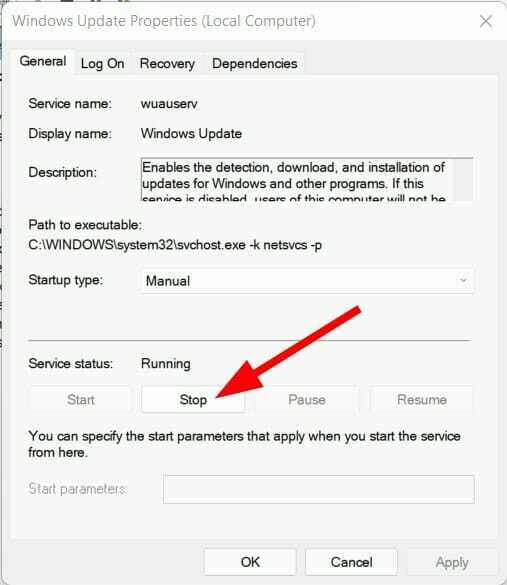
- Nu open Rennen commando door op te drukken Winnen + R knoppen samen op uw toetsenbord.
-
Plakken het onderstaande adrespad en druk op Binnenkomen.
%windir%\SoftwareDistribution\DataStore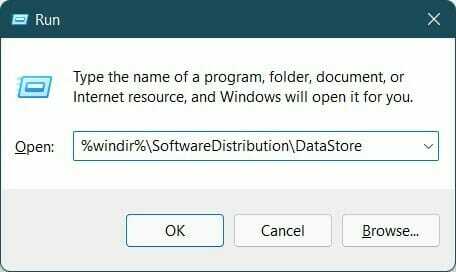
- Verwijder alle bestanden in deze map.
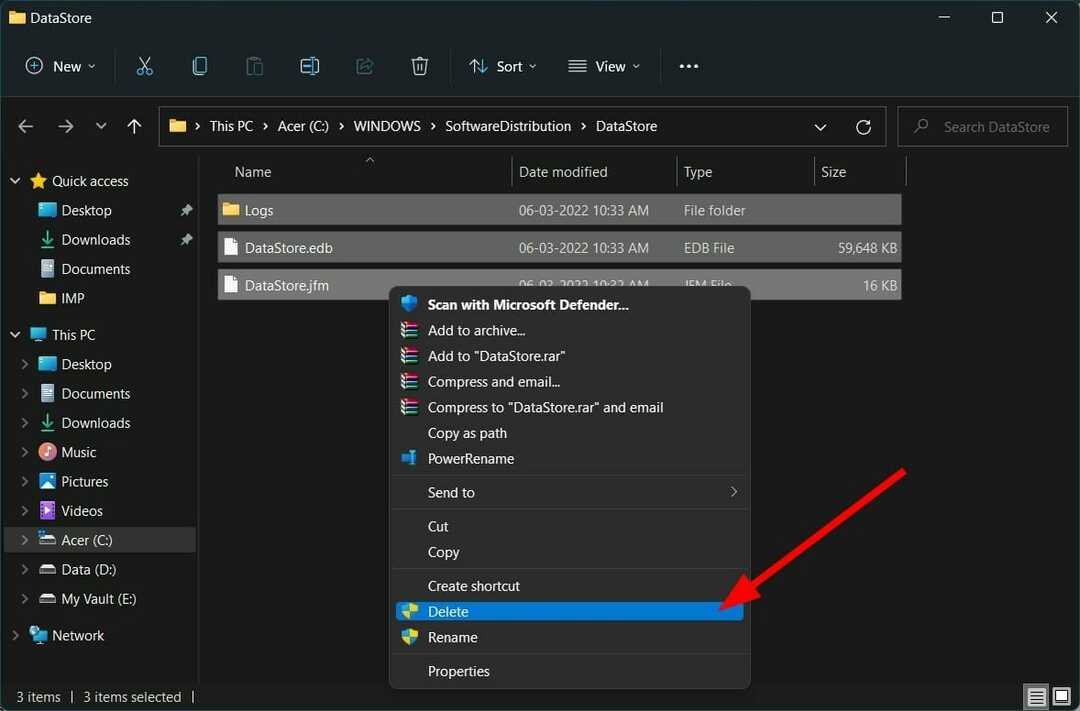
De bovenstaande stappen helpen u bij het wissen van alle cachebestanden met betrekking tot Windows Update. Vanwege enkele corrupte bestanden kan het conflicteren met de installatie van de Windows-update. Als gevolg hiervan wordt Windows 11-updatefout 0x800f020b weergegeven.
3. Tijdelijke map wissen
- druk op Winnen + R knoppen om de. te openen Rennen opdracht.
- Type %temp% en raak Binnenkomen.

- druk op Ctrl + EEN om alle bestanden te selecteren.
- druk de Verwijderen druk op uw toetsenbord of klik met de rechtermuisknop en selecteer Verwijderen.

- Logitech G Hub downloaden op Windows 11
- Hoe trage Chrome te repareren in Windows 11
- NordVPN werkt niet in Windows 11? Repareer het nu
- Oplossing: Windows 11-fout bij het schrijven van proxy-instellingen
- Hoe Clipchamp te downloaden voor uw Windows 11 pc [Gids]
4. Sluit externe apparaten opnieuw aan
Deze foutcode 0x800f020b wordt meestal geassocieerd met printers die extern zijn aangesloten. Het is dus beter om problemen met de extern aangesloten apparaten op te lossen.
We raden u aan uw printers los te koppelen van uw Windows 11-pc, enige tijd te wachten en ze vervolgens weer aan te sluiten.
U kunt ook proberen uw Windows 11-pc opnieuw op te starten voordat u opnieuw probeert Windows-updates op uw pc te installeren. Vaak helpt deze truc deze fout op te lossen. Als dit niet helpt, ga dan naar de volgende oplossing hieronder.
5. Windows 11-update handmatig downloaden
- Ga naar de officiële Microsoft Catalogus-website.
- Voer de in KB (Kennisbank) nummer van de Windows-update in de zoekbalk, die u wilt downloaden en druk op de Zoekopdracht knop.

- U ziet een lijst met beschikbare updatepakketten die zijn gekoppeld aan het ingevoerde KB-nummer.

- U kunt meer informatie krijgen, zoals: Installatiebronnen, Pakket details, en Ondersteunde talen over de update door op de titel van de update te klikken.

- Nadat u de juiste update hebt gevonden, drukt u op de Downloaden knop.

-
Klik met de rechtermuisknop op de downloadlink en druk op Link opslaan optie.

- Kies de downloadmap en druk op Opslaan.

- Open de map waar je de. hebt gedownload Windows 11 pakket.
-
Dubbelklik erop om te rennen.

- Druk na een paar seconden op de Ja knop op de Zelfstandig installatieprogramma voor Windows Update pop-up om de installatie te starten.

- Herstarten uw pc.
Als de ingebouwde Windows Updater u fouten laat zien, zelfs nadat u alle bovenstaande oplossingen hebt geprobeerd, kunt u doorgaan en de optie proberen om Windows 11-updates handmatig op uw pc te installeren.
Deze methode lost niet alleen deze foutcode 0x800f020b op, maar ook andere Windows-updatefouten die u mogelijk tegenkomt.
6. Voer een schone start uit
- Open de Begin menu en zoek naar msconfig.
- Open Systeem configuratie.

- Tik op de Diensten tabblad.

- Vink het vakje aan voor Verberg alle Microsoft diensten.

- druk de Alles uitschakelen knop.

- Schakel nu over naar de Opstarten tabblad en klik op Taakbeheer openen.
- Schakel elk uit opstart item, een voor een.
- Sluit de Taakbeheer.
- druk op Oke in het venster Systeemconfiguratie.
- Herstarten uw pc.
Wanneer uw pc opnieuw opstart, heeft u een schone opstartomgeving. U kunt nu controleren of de Windows-update zonder problemen wordt geïnstalleerd.
7. Gebruik Updates weergeven of verbergen
- Downloaden Probleemoplosser voor updates weergeven of verbergen (wushowhide.diagcab) van officiële website.
- Open de probleemoplosser.
- Klik op Geavanceerd.
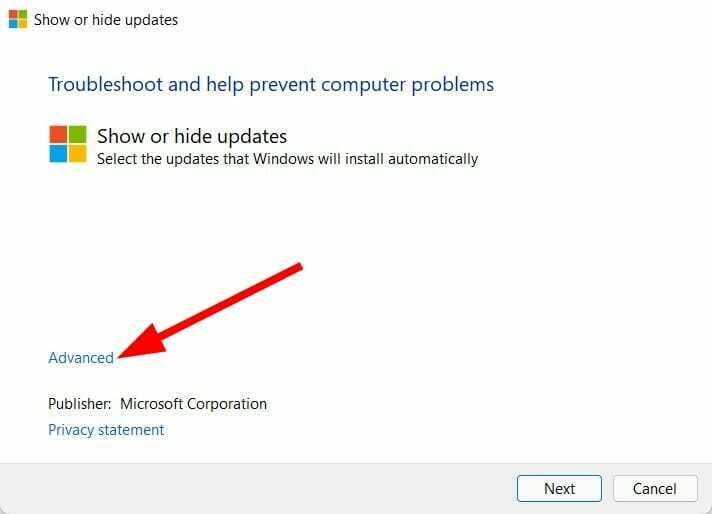
- Controleer de Updates automatisch toepassen optie en druk op Volgende.
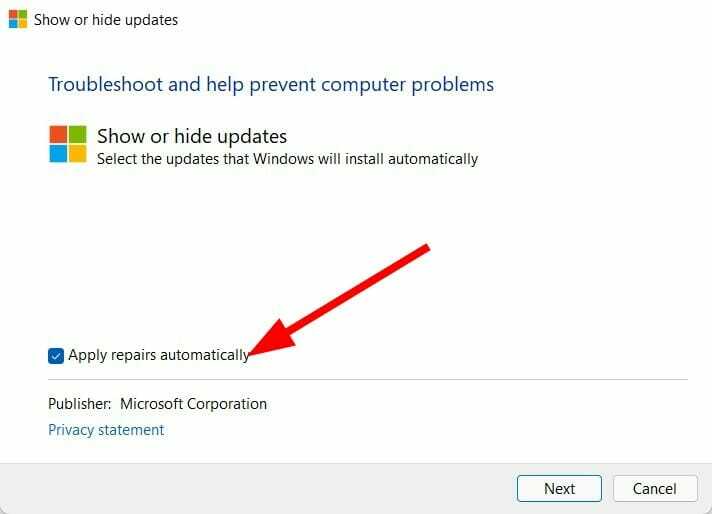
- Selecteer Updates verbergen optie.

- Selecteer nu in de lijst met updates de problematische updates dat zou mogelijk de reden kunnen zijn voor Windows 11-updatefout 0x800f020b.

- Klik op Volgende.
- Sluit af en probeer uw pc bij te werken.
8. Stop Print Spooler-service
- druk op Winnen + R om de te openen Rennen opdracht.
- Typ het onderstaande commando en druk op Binnenkomen.
services.msc
- bevind zich Afdrukspooler dienst.
- Klik op Afdrukspooler service en selecteer Stop de dienst optie.
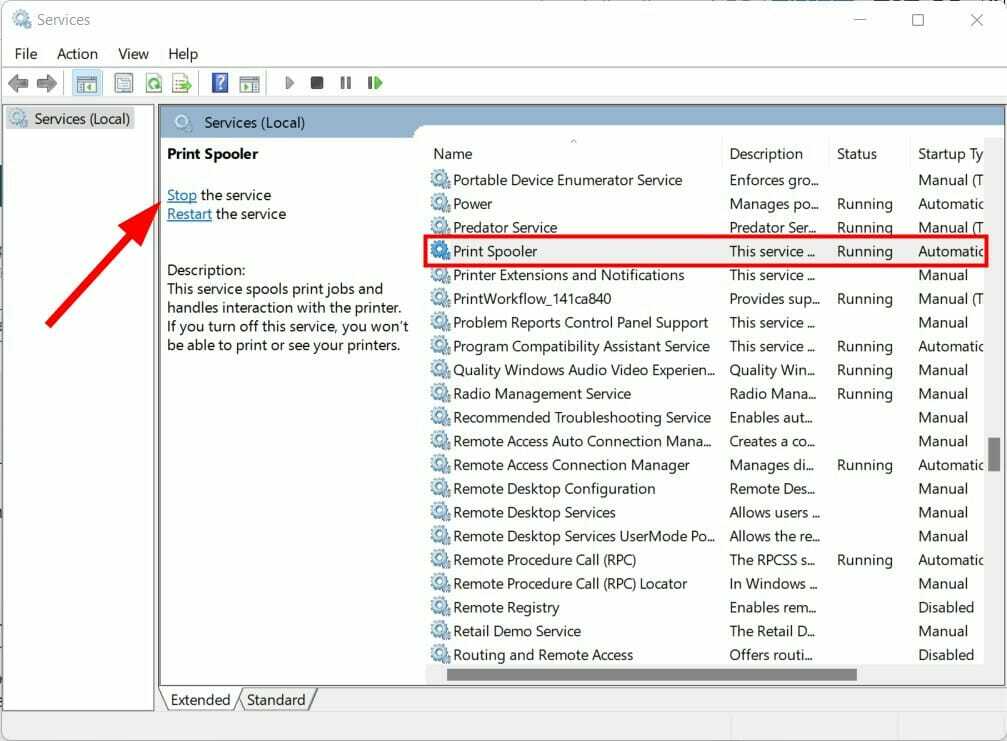
- Open Rennen dialoog opnieuw.
- Typ het onderstaande commando en druk op Binnenkomen.
regedit
- Klik op Ja als een prompt u om toestemming vraagt.
- Plak het onderstaande adres in de zoekbalk van de Register-editor.
HKEY_LOCAL_MACHINE\SYSTEM\CurrentControlSet\Control\Print\Environments\Windows x64\Print Processors\winprint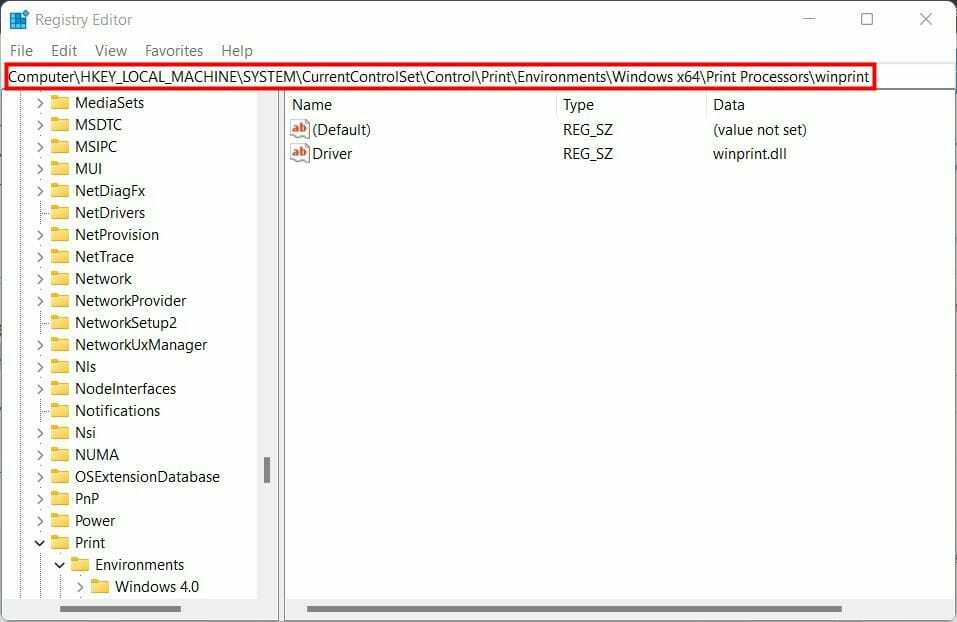
- Als u het problematische stuurprogramma hier kunt vinden, hernoem het dan naar iets anders.
- Open de Dienstenvenster en herstart de Afdrukspooler dienst.
- Open de Rennen dialoog opnieuw.
- Typ het onderstaande commando en druk op Binnenkomen.
beheer admintools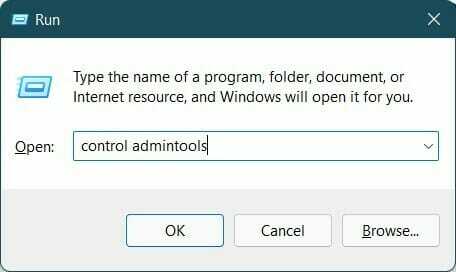
- Selecteer Afdrukbeheer.
- Onder Aangepaste filters, dubbelklik op Alle printers.
- Klik met de rechtermuisknop op de problematische printer en kies de Verwijderen optie.
- Probeer uw pc bij te werken en kijk of dit helpt.
Waarom is het nodig om Windows 11-updates te downloaden?
Kortom, u moet uw Windows 11-pc up-to-date houden met de nieuwste versie van de beschikbare update. Nieuwe updates brengen nieuwe functies en bugfixes die verschillende onderliggende problemen met de oudere versie van het stuurprogramma oplossen.
Windows automatisch controleert op nieuwe bijgewerkte stuurprogramma's en updates voor uw exemplaar van het besturingssysteem. Bovendien zijn beveiligingsupdates zo belangrijk dat ze uw pc beschermen tegen de nieuwste virussen en malware.
Er zijn echter optionele updates waar u zich geen zorgen over hoeft te maken. Zoals in ons geval, als u nog steeds problemen ondervindt met de printerstuurprogramma's, kunt u ze eenvoudig uitschakelen zoals weergegeven in oplossing 7.
Het is niet nodig om een printerstuurprogramma te installeren om het te gebruiken. U kunt uw printer gebruiken door de USB-kabel van de printer op uw pc aan te sluiten en deze te laten detecteren als een extern apparaat.
Laat ons in de onderstaande opmerkingen weten welke van de bovengenoemde methoden u hebben geholpen bij het oplossen van de Windows 11-updatefout 0x800f020b.